- Pengarang Antonio Harrison [email protected].
- Public 2023-12-16 07:57.
- Terakhir diubah 2025-01-22 21:57.
Pelanggan operator seluler memiliki kesempatan untuk menerima informasi tentang semua panggilan masuk dan keluar ke ponsel mereka. Bagaimana Anda mendapatkan cetakan panggilan telepon?
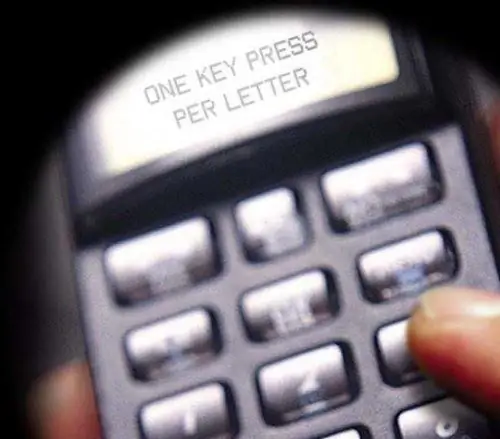
instruksi
Langkah 1
Hubungi departemen layanan pelanggan perusahaan seluler Anda. Anda harus memiliki dokumen yang membuktikan identitas Anda. Dalam hal nomor wajah tidak terdaftar untuk Anda, maka ambillah surat kuasa dari pemiliknya, yang diterbitkan atas nama Anda.
Langkah 2
Anda juga bisa mendapatkan rincian panggilan (printout) menggunakan Internet. Untuk melakukan ini, buka situs web resmi operator seluler. Misalnya, OJSC "Megafon" - www.megafon.ru.
Langkah 3
Di sudut kanan atas, temukan tulisan "Panduan Layanan", klik di atasnya. Jendela sistem swalayan akan dimuat di depan Anda, di mana Anda harus memasukkan data pribadi: nomor telepon dan kata sandi sepuluh digit. Selanjutnya, masukkan kode keamanan, klik "Login".
Langkah 4
Di menu yang terletak di sebelah kiri, pada tab "Akun pribadi", temukan "Detail keluaran", klik parameternya. Di jendela yang terbuka, tentukan parameter pesanan: pilih periode di mana Anda ingin menerima informasi; tentukan jenis panggilan; tulis alamat email dan formulir pesan Anda. Jika Anda takut seseorang akan melihat informasi yang diterima, tetapkan kata sandi.
Langkah 5
Jika Anda ingin menerima pemberitahuan tentang detail pengiriman, beri tanda centang di depan "Pemberitahuan SMS", klik "Pesan". Ingat bahwa detail panggilan adalah layanan berbayar.
Langkah 6
Jika Anda adalah pelanggan operator seluler MTS, Anda bisa mendapatkan cetakan panggilan telepon melalui Internet, untuk ini kunjungi situs web - www.mts.ru.
Langkah 7
Di sudut kanan atas, temukan tulisan "Login to the Internet Assistant", klik di atasnya. Masukkan nomor telepon dan kata sandi Anda.
Langkah 8
Setelah Anda masuk ke halaman utama, di menu, cari tab "Call detail", itu ada di menu perintah yang sering diperlukan. Klik di atasnya. Pilih periode detail, metode pengiriman dan format dokumen. Terakhir, konfirmasi pesanan.






